Sony har gitt ut et nytt Cyber-Shot DSC-RX100 HD-kamera som eier 20.2 megapiksel Exmor CMOS-bildesensor som utmerker seg i situasjoner med svært lite lys og muligheten til å ta ultra HD-stillbilder i JPEG og RAW-format. De fleste fotografer liker AVCHD-videokameraer. iMovie er den beste videoredigeringsprogramvaren for Mac-brukere. Imidlertid, hvis de ønsker å gjøre noen redigeringsverk på iMovie, kan de bli informert om at AVCHD MTS ikke er formatet iMovie kan lese direkte. Når det gjelder Sony AVCHD handycam- eller kamerabrukere, er det en hodepine å importere AVCHD MTS-filer til iMovie.
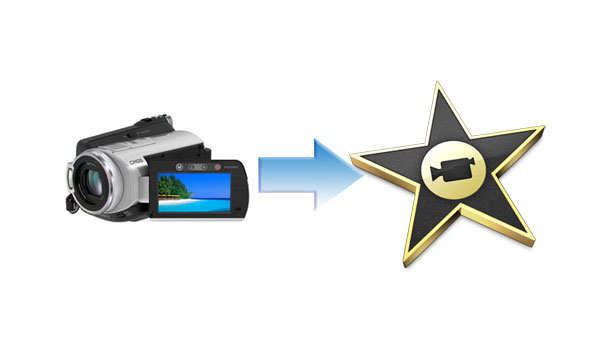
Nå er spørsmålet hvordan konvertere Sony AVCHD MTS til iMovie-kompatibelt videoformat? Her anbefaler jeg sterkt AnyMP4 AVCHD MTS til iMovie Converter for Mac til deg. Denne beste programvaren kan konvertere AVCHD MTS-fil til iMovie med lynhastighet og beste kvalitet. Du er også i stand til å trekke ut lydfiler fra videofilene og lagre dem som MP3, M4A, AAC og mer på Mac for å glede deg over på dine bærbare enheter. AnyMP4 Video Converter for Mac gir deg også redigering av videoen med funksjoner for beskjæring, beskjæring, vannmerke og fletting. I tillegg er det forskjellige alternativer for deg å justere videoeffekten. La oss se hvordan du importerer Sony AVCHD MTS til iMovie på den enkleste måten med dette verktøyet. Først av alt, må du laste ned og installere programmet på datamaskinen din.
Sikker nedlasting
Sikker nedlasting
Klikk på "Legg til video" -knappen på verktøylinjen, og du vil se "Velg videofil" -vinduet. Velg MTS-filene du har lagret på Mac-en din ved å trykke på "Ctrl" -knappen. Eller du kan velge "Legg til mappe" -elementet fra rullegardinlisten "Legg til video" for å importere flere filer til programmet på en gang.
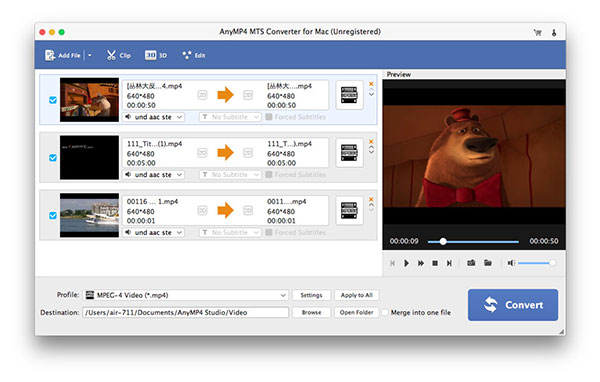
Klikk på "Profil" -rullegardinpilen, så ser du "Profil" -vinduet. Velg "iMovie og Final Cut Express> Apple Intermediate Codec (AIC) (* .mov)" som utdataformat. Eller du kan legge inn "MOV" i hurtigfeltet og deretter velge "Apple Intermediate Codec (AIC) (* .mov)" fra "iMovie og Final Cut Express" -kolonnen.
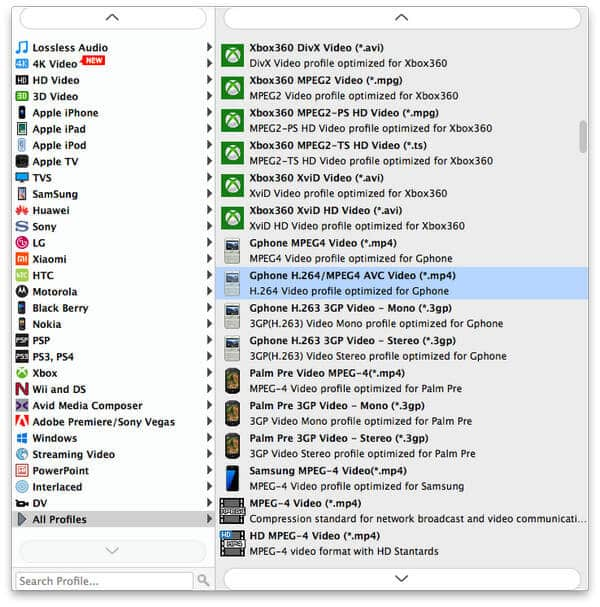
Velg videoen du vil justere videoeffekten, og klikk på "Effekt" -knappen for å åpne "Rediger" -vinduet. Her kan du justere videoeffekten som lysstyrke, kontrast, metning, fargetone og volum etter ditt ønske. Det du trenger å gjøre er å dra rullefeltet for hver effekt for å endre den tilsvarende verdien. Eller du kan legge inn verdien du ønsker direkte i den tilsvarende boksen.
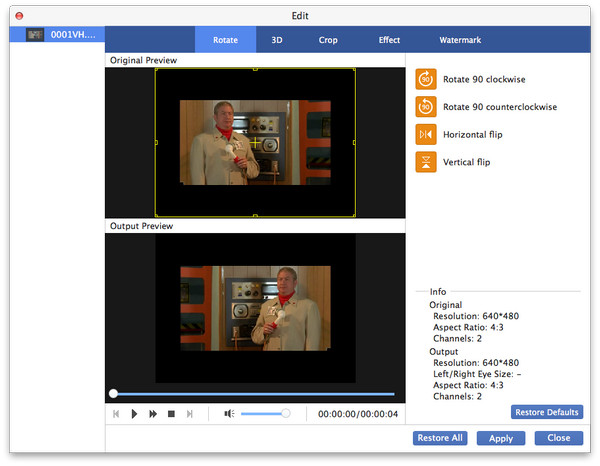
Med denne fantastiske AVCHD MTS-konverteringsprogramvaren kan du legge til tekst- eller bilde vannmerke i videoen. Velg videoen du vil legge til vannmerke og klikk på "Effekt" -knappen for å åpne "Rediger" -vinduet. Klikk på "Vannmerke" -knappen og merk av for "Aktiver vannmerke", og deretter kan du merke av for "Tekst" eller "Bilde" for å legge til tilsvarende vannmerke. Du kan også justere avstanden til vannmerket til venstre og øverst, så vel som bredden og høyden for å dekke dine behov.
Til slutt, med all innsats, kan du konvertere AVCHD MTS til iMovie-kompatibelt videoformat nå. Klikk på "Konverter" -knappen for å starte konverteringen. Batchkonvertering støttes slik at du kan konvertere flere filer samtidig.
På spørsmål om hva den mest populære videoredigeringsprogramvaren er, vil Mac-brukere definitivt gi deg sitt svar - iMovie! iMovie er designet for at Mac-brukere skal redigere hjemmevideoen deres som de vil av Apple Inc. den nyeste iMovie '11 eier mange kreative funksjoner som Filmtrailere, helt ny lydredigering, Effekt i ett trinn, People Finder, Sport og Nyheter og Din verdenspremiere. iMovie '11 gjør det enkelt å gjøre hjemmevideoene dine til favorittfilmene dine hele tiden.